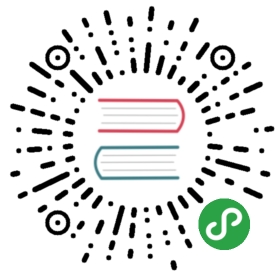1. Redis部署
以下以Linux系统为例
1.1 下载和编译
$ wget http://download.redis.io/releases/redis-4.0.7.tar.gz$ tar xzf redis-4.0.7.tar.gz$ cd redis-4.0.7$ make
编译完成后会在src目录下生成Redis服务端程序redis-server和客户端程序redis-cli。
1.2 启动服务
1、前台运行
src/redis-server
该方式启动默认为前台方式运行,使用默认配置。
2、后台运行
可以修改redis.conf文件的daemonize参数为yes,指定配置文件启动,例如:
vi redis.conf# By default Redis does not run as a daemon. Use 'yes' if you need it.# Note that Redis will write a pid file in /var/run/redis.pid when daemonized.daemonize yes
指定配置文件启动。
src/redis-server redis.conf
例如:
#指定配置文件后台启动[root@kube-node-1 redis-4.0.7]# src/redis-server redis.conf95778:C 30 Jan 00:44:37.633 # oO0OoO0OoO0Oo Redis is starting oO0OoO0OoO0Oo95778:C 30 Jan 00:44:37.634 # Redis version=4.0.7, bits=64, commit=00000000, modified=0, pid=95778, just started95778:C 30 Jan 00:44:37.634 # Configuration loaded#查看Redis进程[root@kube-node-1 redis-4.0.7]# ps aux|grep redisroot 95779 0.0 0.0 145268 468 ? Ssl 00:44 0:00 src/redis-server 127.0.0.1:6379
更多启动参数如下:
[root@kube-node-1 src]# ./redis-server --helpUsage: ./redis-server [/path/to/redis.conf] [options]./redis-server - (read config from stdin)./redis-server -v or --version./redis-server -h or --help./redis-server --test-memory <megabytes>Examples:./redis-server (run the server with default conf)./redis-server /etc/redis/6379.conf./redis-server --port 7777./redis-server --port 7777 --slaveof 127.0.0.1 8888./redis-server /etc/myredis.conf --loglevel verboseSentinel mode:./redis-server /etc/sentinel.conf --sentinel
1.3 客户端测试
$ src/redis-cliredis> set foo barOKredis> get foo"bar"
2. Redis集群部署
Redis的集群部署需要在每台集群部署的机器上安装Redis(可参考上述的[Redis安装] ),然后修改配置以集群的方式启动。
2.1 手动部署集群
2.1.1 设置配置文件及启动实例
修改配置文件redis.conf,集群模式的最小化配置文件如下:
#可选操作,该项设置后台方式运行,daemonize yesport 7000cluster-enabled yescluster-config-file nodes.confcluster-node-timeout 5000appendonly yes
更多集群配置参数可参考默认配置文件redis.conf中
Cluster模块的说明
最小集群模式需要三个master实例,一般建议起六个实例,即三主三从。因此我们创建6个以端口号命名的目录存放实例的配置文件和其他信息。
mkdir cluster-testcd cluster-testmkdir 7000 7001 7002 7003 7004 7005
在对应端口号的目录中创建redis.conf的文件,配置文件的内容可参考上述的集群模式配置。每个配置文件中的端口号port参数改为对应目录的端口号。
复制redis-server的二进制文件到cluster-test目录中,通过指定配置文件的方式启动redis服务,例如:
cd 7000../redis-server ./redis.conf
如果是以前台方式运行,则会在控制台输出以下信息:
[82462] 26 Nov 11:56:55.329 * No cluster configuration found, I'm 97a3a64667477371c4479320d683e4c8db5858b1
每个实例都会生成一个Node ID,类似97a3a64667477371c4479320d683e4c8db5858b1,用来作为Redis实例在集群中的唯一标识,而不是通过IP和Port,IP和Port可能会改变,该Node ID不会改变。
目录结构可参考:
cluster-test/├── 7000│ ├── appendonly.aof│ ├── dump.rdb│ ├── nodes.conf│ └── redis.conf├── 7001│ ├── appendonly.aof│ ├── dump.rdb│ ├── nodes.conf│ └── redis.conf├── 7002│ ├── appendonly.aof│ ├── dump.rdb│ ├── nodes.conf│ └── redis.conf├── 7003│ ├── appendonly.aof│ ├── dump.rdb│ ├── nodes.conf│ └── redis.conf├── 7004│ ├── appendonly.aof│ ├── dump.rdb│ ├── nodes.conf│ └── redis.conf├── 7005│ ├── appendonly.aof│ ├── dump.rdb│ ├── nodes.conf│ └── redis.conf├── redis-cli└── redis-server
2.1.2 redis-trib创建集群
Redis的实例全部运行之后,还需要redis-trib.rb工具来完成集群的创建,redis-trib.rb二进制文件在Redis包主目录下的src目录中,运行该工具依赖Ruby环境和gem,因此需要提前安装。
1、安装Ruby
yum -y install ruby rubygems
查看Ruby版本信息。
[root@kube-node-1 src]# ruby --versionruby 2.0.0p648 (2015-12-16) [x86_64-linux]
由于centos系统默认支持Ruby版本为2.0.0,因此执行gem install redis命令时会报以下错误。
[root@kube-node-1 src]# gem install redisFetching: redis-4.0.1.gem (100%)ERROR: Error installing redis:redis requires Ruby version >= 2.2.2.
解决方法是先安装rvm,再升级ruby版本。
2、安装rvm
curl -L get.rvm.io | bash -s stable
如果遇到以下报错,则执行报错中的gpg2 --recv-keys的命令。
[root@kube-node-1 ~]# curl -L get.rvm.io | bash -s stable% Total % Received % Xferd Average Speed Time Time Time CurrentDload Upload Total Spent Left Speed100 194 100 194 0 0 335 0 --:--:-- --:--:-- --:--:-- 335100 24090 100 24090 0 0 17421 0 0:00:01 0:00:01 --:--:-- 44446Downloading https://github.com/rvm/rvm/archive/1.29.3.tar.gzDownloading https://github.com/rvm/rvm/releases/download/1.29.3/1.29.3.tar.gz.ascgpg: 于 2017年09月11日 星期一 04时59分21秒 CST 创建的签名,使用 RSA,钥匙号 BF04FF17gpg: 无法检查签名:没有公钥Warning, RVM 1.26.0 introduces signed releases and automated check of signatures when GPG software found. Assuming you trust Michal Papis import the mpapis public key (downloading the signatures).GPG signature verification failed for '/usr/local/rvm/archives/rvm-1.29.3.tgz' - 'https://github.com/rvm/rvm/releases/download/1.29.3/1.29.3.tar.gz.asc'! Try to install GPG v2 and then fetch the public key:gpg2 --recv-keys 409B6B1796C275462A1703113804BB82D39DC0E3or if it fails:command curl -sSL https://rvm.io/mpapis.asc | gpg2 --import -the key can be compared with:https://rvm.io/mpapis.aschttps://keybase.io/mpapisNOTE: GPG version 2.1.17 have a bug which cause failures during fetching keys from remote server. Please downgrade or upgrade to newer version (if available) or use the second method described above.
执行报错中的gpg2 --recv-keys的命令。
例如:
[root@kube-node-1 ~]# gpg2 --recv-keys 409B6B1796C275462A1703113804BB82D39DC0E3gpg: 钥匙环‘/root/.gnupg/secring.gpg’已建立gpg: 下载密钥‘D39DC0E3’,从 hkp 服务器 keys.gnupg.netgpg: /root/.gnupg/trustdb.gpg:建立了信任度数据库gpg: 密钥 D39DC0E3:公钥“Michal Papis (RVM signing) <mpapis@gmail.com>”已导入gpg: 没有找到任何绝对信任的密钥gpg: 合计被处理的数量:1gpg: 已导入:1 (RSA: 1)
再次执行命令curl -L get.rvm.io | bash -s stable。例如:
[root@kube-node-1 ~]# curl -L get.rvm.io | bash -s stable% Total % Received % Xferd Average Speed Time Time Time CurrentDload Upload Total Spent Left Speed100 194 100 194 0 0 310 0 --:--:-- --:--:-- --:--:-- 309100 24090 100 24090 0 0 18230 0 0:00:01 0:00:01 --:--:-- 103kDownloading https://github.com/rvm/rvm/archive/1.29.3.tar.gzDownloading https://github.com/rvm/rvm/releases/download/1.29.3/1.29.3.tar.gz.ascgpg: 于 2017年09月11日 星期一 04时59分21秒 CST 创建的签名,使用 RSA,钥匙号 BF04FF17gpg: 完好的签名,来自于“Michal Papis (RVM signing) <mpapis@gmail.com>”gpg: 亦即“Michal Papis <michal.papis@toptal.com>”gpg: 亦即“[jpeg image of size 5015]”gpg: 警告:这把密钥未经受信任的签名认证!gpg: 没有证据表明这个签名属于它所声称的持有者。主钥指纹: 409B 6B17 96C2 7546 2A17 0311 3804 BB82 D39D C0E3子钥指纹: 62C9 E5F4 DA30 0D94 AC36 166B E206 C29F BF04 FF17GPG verified '/usr/local/rvm/archives/rvm-1.29.3.tgz'Creating group 'rvm'Installing RVM to /usr/local/rvm/Installation of RVM in /usr/local/rvm/ is almost complete:* First you need to add all users that will be using rvm to 'rvm' group,and logout - login again, anyone using rvm will be operating with `umask u=rwx,g=rwx,o=rx`.* To start using RVM you need to run `source /etc/profile.d/rvm.sh`in all your open bash windows, in rare cases you need to reopen all bash windows.
以上表示执行成功,
source /usr/local/rvm/scripts/rvm
查看rvm库中已知的ruby版本
rvm list known
例如:
[root@kube-node-1 ~]# rvm list known# MRI Rubies[ruby-]1.8.6[-p420][ruby-]1.8.7[-head] # security released on head[ruby-]1.9.1[-p431][ruby-]1.9.2[-p330][ruby-]1.9.3[-p551][ruby-]2.0.0[-p648][ruby-]2.1[.10][ruby-]2.2[.7][ruby-]2.3[.4][ruby-]2.4[.1]ruby-head...
3、升级Ruby
#安装rubyrvm install 2.4.0#使用新版本rvm use 2.4.0#移除旧版本rvm remove 2.0.0#查看当前版本ruby --version
例如:
[root@kube-node-1 ~]# rvm install 2.4.0Searching for binary rubies, this might take some time.Found remote file https://rvm_io.global.ssl.fastly.net/binaries/centos/7/x86_64/ruby-2.4.0.tar.bz2Checking requirements for centos.Installing requirements for centos.Installing required packages: autoconf, automake, bison, bzip2, gcc-c++, libffi-devel, libtool, readline-devel, sqlite-devel, zlib-devel, libyaml-devel, openssl-devel................................Requirements installation successful.ruby-2.4.0 - #configureruby-2.4.0 - #download% Total % Received % Xferd Average Speed Time Time Time CurrentDload Upload Total Spent Left Speed100 14.0M 100 14.0M 0 0 852k 0 0:00:16 0:00:16 --:--:-- 980kNo checksum for downloaded archive, recording checksum in user configuration.ruby-2.4.0 - #validate archiveruby-2.4.0 - #extractruby-2.4.0 - #validate binaryruby-2.4.0 - #setupruby-2.4.0 - #gemset created /usr/local/rvm/gems/ruby-2.4.0@globalruby-2.4.0 - #importing gemset /usr/local/rvm/gemsets/global.gems..............................ruby-2.4.0 - #generating global wrappers........ruby-2.4.0 - #gemset created /usr/local/rvm/gems/ruby-2.4.0ruby-2.4.0 - #importing gemsetfile /usr/local/rvm/gemsets/default.gems evaluated to empty gem listruby-2.4.0 - #generating default wrappers........[root@kube-node-1 ~]# rvm use 2.4.0Using /usr/local/rvm/gems/ruby-2.4.0[root@kube-node-1 ~]# rvm remove 2.0.0ruby-2.0.0-p648 - #already goneUsing /usr/local/rvm/gems/ruby-2.4.0[root@kube-node-1 ~]# ruby --versionruby 2.4.0p0 (2016-12-24 revision 57164) [x86_64-linux]
4、安装gem
gem install redis
例如:
[root@kube-node-1 ~]# gem install redisFetching: redis-4.0.1.gem (100%)Successfully installed redis-4.0.1Parsing documentation for redis-4.0.1Installing ri documentation for redis-4.0.1Done installing documentation for redis after 2 seconds1 gem installed
5、执行redis-trib.rb命令
以上表示安装成功,可以执行redis-trib.rb命令。
cd src#执行redis-trib.rb命令./redis-trib.rb create --replicas 1 127.0.0.1:7000 127.0.0.1:7001 \> 127.0.0.1:7002 127.0.0.1:7003 127.0.0.1:7004 127.0.0.1:7005
参数create表示创建一个新的集群,--replicas 1表示为每个master创建一个slave。
如果创建成功会显示以下信息
[OK] All 16384 slots covered
例如:
[root@kube-node-1 src]# ./redis-trib.rb create --replicas 1 127.0.0.1:7000 127.0.0.1:7001 \> 127.0.0.1:7002 127.0.0.1:7003 127.0.0.1:7004 127.0.0.1:7005>>> Creating cluster>>> Performing hash slots allocation on 6 nodes...Using 3 masters:127.0.0.1:7000127.0.0.1:7001127.0.0.1:7002Adding replica 127.0.0.1:7004 to 127.0.0.1:7000Adding replica 127.0.0.1:7005 to 127.0.0.1:7001Adding replica 127.0.0.1:7003 to 127.0.0.1:7002>>> Trying to optimize slaves allocation for anti-affinity[WARNING] Some slaves are in the same host as their masterM: d5a834d075fd93eefab877c6ebb86efff680650f 127.0.0.1:7000slots:0-5460 (5461 slots) masterM: 13d0c397604a0b2644244c37b666fce83f29faa8 127.0.0.1:7001slots:5461-10922 (5462 slots) masterM: be2718476eba4e56f696e56b75e67df720b7fc24 127.0.0.1:7002slots:10923-16383 (5461 slots) masterS: 3d02f59b34047486faecc023685379de7b38076c 127.0.0.1:7003replicates 13d0c397604a0b2644244c37b666fce83f29faa8S: dedf672f0a75faf37407ac4edd5da23bc4651e25 127.0.0.1:7004replicates be2718476eba4e56f696e56b75e67df720b7fc24S: 99c07119a449a703583019f7699e15afa0e41952 127.0.0.1:7005replicates d5a834d075fd93eefab877c6ebb86efff680650fCan I set the above configuration? (type 'yes' to accept): yes>>> Nodes configuration updated>>> Assign a different config epoch to each node>>> Sending CLUSTER MEET messages to join the clusterWaiting for the cluster to join....>>> Performing Cluster Check (using node 127.0.0.1:7000)M: d5a834d075fd93eefab877c6ebb86efff680650f 127.0.0.1:7000slots:0-5460 (5461 slots) master1 additional replica(s)M: be2718476eba4e56f696e56b75e67df720b7fc24 127.0.0.1:7002slots:10923-16383 (5461 slots) master1 additional replica(s)M: 13d0c397604a0b2644244c37b666fce83f29faa8 127.0.0.1:7001slots:5461-10922 (5462 slots) master1 additional replica(s)S: 3d02f59b34047486faecc023685379de7b38076c 127.0.0.1:7003slots: (0 slots) slavereplicates 13d0c397604a0b2644244c37b666fce83f29faa8S: 99c07119a449a703583019f7699e15afa0e41952 127.0.0.1:7005slots: (0 slots) slavereplicates d5a834d075fd93eefab877c6ebb86efff680650fS: dedf672f0a75faf37407ac4edd5da23bc4651e25 127.0.0.1:7004slots: (0 slots) slavereplicates be2718476eba4e56f696e56b75e67df720b7fc24[OK] All nodes agree about slots configuration.>>> Check for open slots...>>> Check slots coverage...[OK] All 16384 slots covered.
2.1.3 部署结果验证
1、客户端访问
使用客户端redis-cli二进制访问某个实例,执行set和get的测试。
$ redis-cli -c -p 7000redis 127.0.0.1:7000> set foo bar-> Redirected to slot [12182] located at 127.0.0.1:7002OKredis 127.0.0.1:7002> set hello world-> Redirected to slot [866] located at 127.0.0.1:7000OKredis 127.0.0.1:7000> get foo-> Redirected to slot [12182] located at 127.0.0.1:7002"bar"redis 127.0.0.1:7000> get hello-> Redirected to slot [866] located at 127.0.0.1:7000"world"
2、查看集群状态
使用cluster info命令查看集群状态。
127.0.0.1:7000> cluster infocluster_state:ok #集群状态cluster_slots_assigned:16384 #被分配的槽位数cluster_slots_ok:16384 #正确分配的槽位cluster_slots_pfail:0cluster_slots_fail:0cluster_known_nodes:6 #当前节点cluster_size:3cluster_current_epoch:6cluster_my_epoch:1cluster_stats_messages_ping_sent:48273cluster_stats_messages_pong_sent:49884cluster_stats_messages_sent:98157cluster_stats_messages_ping_received:49879cluster_stats_messages_pong_received:48273cluster_stats_messages_meet_received:5cluster_stats_messages_received:98157
3、查看节点状态
使用cluster nodes命令查看节点状态。
127.0.0.1:7000> cluster nodesbe2718476eba4e56f696e56b75e67df720b7fc24 127.0.0.1:7002@17002 master - 0 1517303607000 3 connected 10923-1638313d0c397604a0b2644244c37b666fce83f29faa8 127.0.0.1:7001@17001 master - 0 1517303606000 2 connected 5461-109223d02f59b34047486faecc023685379de7b38076c 127.0.0.1:7003@17003 slave 13d0c397604a0b2644244c37b666fce83f29faa8 0 1517303606030 4 connectedd5a834d075fd93eefab877c6ebb86efff680650f 127.0.0.1:7000@17000 myself,master - 0 1517303604000 1 connected 0-546099c07119a449a703583019f7699e15afa0e41952 127.0.0.1:7005@17005 slave d5a834d075fd93eefab877c6ebb86efff680650f 0 1517303607060 6 connecteddedf672f0a75faf37407ac4edd5da23bc4651e25 127.0.0.1:7004@17004 slave be2718476eba4e56f696e56b75e67df720b7fc24 0 1517303608082 5 connected
参考文章: